Cara Menggunakan Whatsapp Web – Whatsapp Web merupakan aplikasi yang sangat terkenal pada era sekarang ini. Untuk menggunakan whatssap kalian dapat memasang aplikasi ini di smartphone yang anda genggam pada saat ini, whatsapp memiliki banyak kegunaan terutama dalam bidang komunikasi, komunikasi kepada orang tua anda, teman anda, sahabat, sampai pasangan anda sekaligus.
Whatsapp tidak hanya berfungsi sebagai alat komunikasi, ternyata whatsapp juga berfungsi sebagai tempat mentransfer file seperti foto, lagu, kontak, dokumen, serta lokasi dimana anda berada. Penggunaan whatsapp sangatlah mendunia, dalam penggunaan whatsapp kalian tidak perlu menggunakan pulsa SMS tetapi kalian hanya perlu membeli paket data internet 2G, 3G, dan 4G agar penggunaan whatsapp berjalan lancar.
Mungkin banyak masyarakat yang bertanya- tanya tentang apa perbedaan whatsapp resmi dengan whatsapp web, menurut saya whatsapp biasa dan whatsapp versi web itu tidak lah jau berbeda mulai dari tampilannya serta fitur-fitur yang digunakan oleh whatsapp web sama dengan whatsaap seperti biasanya hanya cara pengaksesannya saja yang berbeda.
Untuk pengaksesan whatsapp biasanya kita hanya mendownload dan menginstall aplikasi tersebut, jika sudah selesai kita tinggal mengklik icon whatsapp dan kalian bisa menggunakannya. Sedangkan whatsapp web kalian harus membuka web nya terlebih dahulu dengan melanjutkan langkah langkah yang sudah dijelaskan dibawah.
[toc]
Oke kawan-kawan kali ini borneochannel akan membahas bagaimana proses menggunakan whatsapp web pada laptop atau pc, ipad, dan android. Jangan khawatir, menggunakan whatsapp web tidak lah sulit seperti apa yang ada di imajinasi kalian cukup dengan beberapa langkah saja kalian sudah dapat menggunakan Whatsapp Web yang super membantu.
Cara Menggunakan Whatsapp Web di Laptop
Menggunakan whatsapp tidak harus menggunakan aplikasi, selain aplikasi kalian juga dapat menggunakan whatsapp web untuk memudahkan anda dalam bekerja ataupun dalam hal lain, berikut ini langkah-langkah dalam penggunaan whatsapp web di pc atau laptop kalian.
1. Buka alamat whatsapp web
Sebelum memulai menggunakan whatsapp web di laptop atau pc, terlebih dahulu kalian harus membuka situs whatsapp web dengan link berikut ini ” Whatsapp Web “.
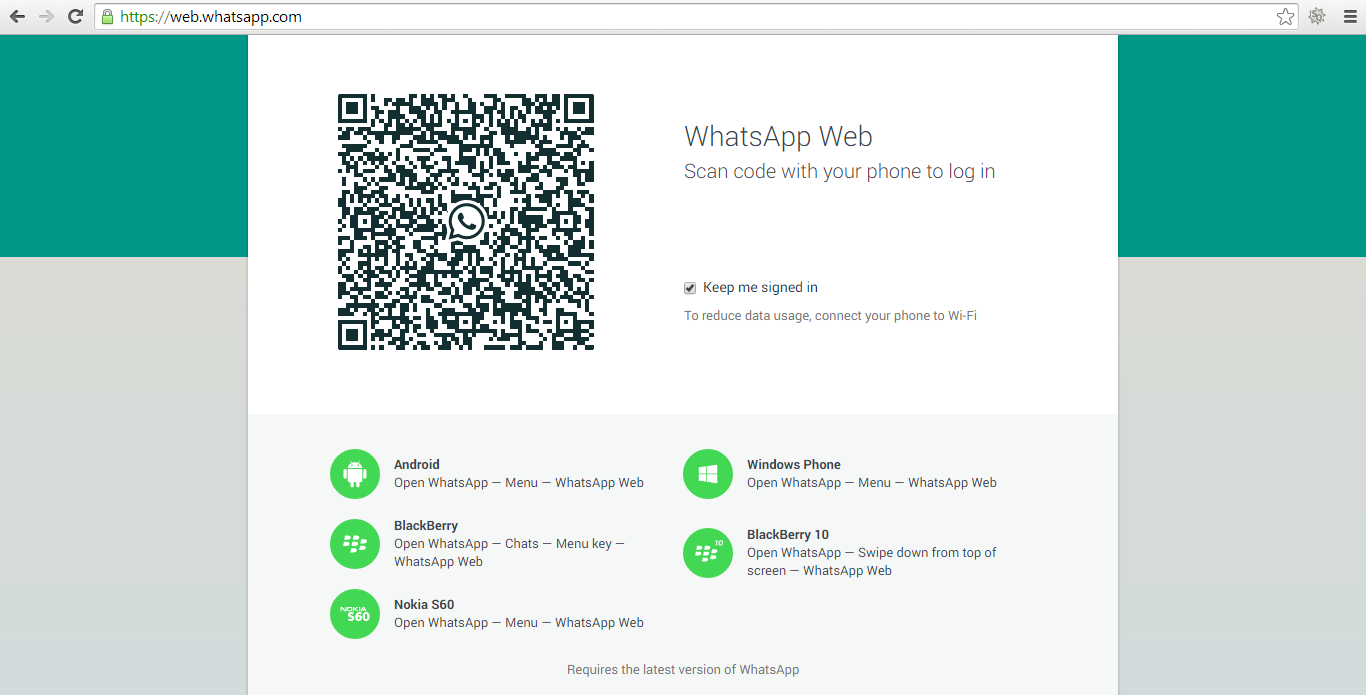
2. Gunakan Hp anda untuk scanner kode
Setelah berhasil membuka link whatsapp web di laptop atau pc, anda dapat menyiapkan hp serta membuka aplikasi whatsapp di handphone kesayangan anda. lalu klik menu titik tiga yang berada disebelah kanan atas dan dilanjutkan dengan mengklik whatsapp web seperti gambar berikut.

3. Scan kode QR
jika langkah satu dan dua sudah selesai lanjutkan dengan mengscan kode yang sudah disiapkan oleh whatssap web yang ada di laptop atau pc anda seperti gambar berikut.
jika pada tahap scanner kalian sudah berhasil, maka whatsapp web akan menampilkan sesuai dengan whatsapp yang berada di telpon pintar kalian para pembaca setia borneochannel.

Cara Menggunakan Whatsapp Web di Ipad, Iphone, Ipod
Untuk menggunakan aplikasi whatsapp web untuk teknologi ini sedikit lebih rumit dibanding dengan menggunakan teknologi seperti laptop/pc dan android karena pada ipad, iphone, atau ipod memerlukan appstore seperti cydia dan perlunya penggunaan setting untuk menyetel aplikasi whatsapp web.
berikut ini penjelasan bertahap untuk menggunakan applikasi whatsapp web pada ipad, iphone dan ipod.
1. Klik Cydia
Langkah pertama untuk menggunakan whatsapp web di ipad adalah dengan mengklik cydia, karena cydia berfungsi sebagai tempat untuk menginstall berbagai macam aplikasi yang berada pada iphone, ipad, ataupun ipod.

2. Pilih “Whatsapp Web Enabler”
Langkah kedua yaitu memasukkan alamat aplikasi, jika sudah ketemu pilih dan klik “whatsapp web enabler” seperti gambar dibawah ini.

Baca juga: Cara menghitung IPK
3. Menginstall Whatsapp Web Enabler di BigBoss Repo tweak
Langkah ke tiga, install whatsapp web enabler dengan mengklik install di pojok kanan atas seperti gambar berikut ini.

Jika Berhasil Langsung ke Setting Whatsapp
5. Pilih Whatsapp Web
langkah kelima adalah menyeting whatsapp web dengan mengklik settings dan pilih menu whatsapp web .

6. Scan QR Whatsapp Web
Langkah ke enam adalah proses mengscan kode QR menggunakan telepon android yang kalian punya.

jika pada proses mengscan kode QR sudah berhasil maka whatsapp web akan memunculkan sama persis pesan-pesan yang ada di handphone kalian
Cara Menggunakan Whatsapp Web di Android
Selama ini sebagian dari kita hanya tau cara menggunakan aplikasi whatsapp saja, ternyata whatsapp web juga bisa digunakan di hp android kalian loh, tentu saja caranya tidak sulit dan hampir sama dengan penggunaan whatsapp web pada teknologi lainnya , berikut ini tahap-tahap dalam menggunakan aplikasi whatsapp web pada android kalian.
1. Gunakan telepon pintar atau android kalian untuk mendownload aplikasi whatsapp web di playstore. berikut ini kawan-kawan borneo channel dapat mendownload aplikasinya disini Whatsapp Web.
2. jika sudah selesai pada tahap mendownload aplikasi whatsapp web, kalian dapat melanjutkan dengan menginstall aplikasi tersebut.
3. Setelah berhasil di Install maka kawan-kawan borneo channel dapat menjalankan aplikasi itu sehingga aplikasi whatsapp web memunculkan gambar kode QR.
4. Siapkan smartphone lain dan buka aplikasi whatsappnya klik titik tiga diatas sebelah kanan lalu klik menu whatsapp web.
5. Setelah di klik maka akan muncul fitur untuk memindahkan kode QR, gunakan kamera belakang anda sebagai perantara untuk memindai kode QR.
6. Jika sudah berhasil memindai, maka pesan whatsapp anda akan muncul di aplikasi whatsaap web tersebut.
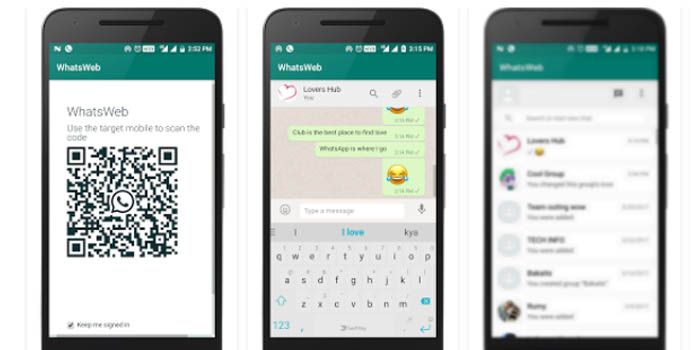
Nah kawan-kawan sekian penjelasan cara menggunakan whatsapp webnya, semoga tulisan ini dapat membantu dan memudahkan kalian ya dalam menggunakan whatsaap web di laptop/pc, ipad/iphone, atau android yang kalian punya. Selamat mencoba!!

